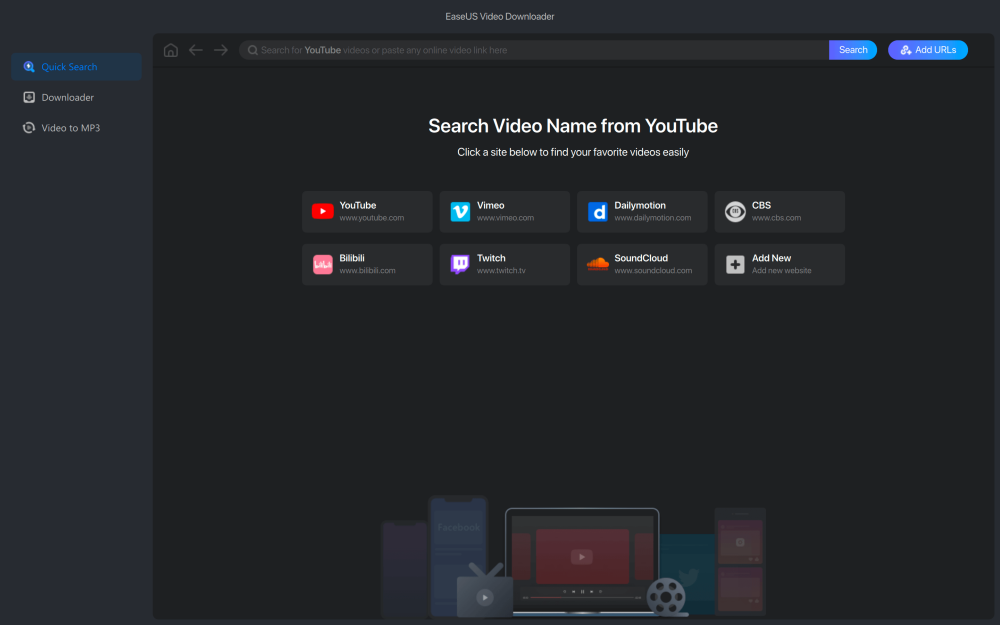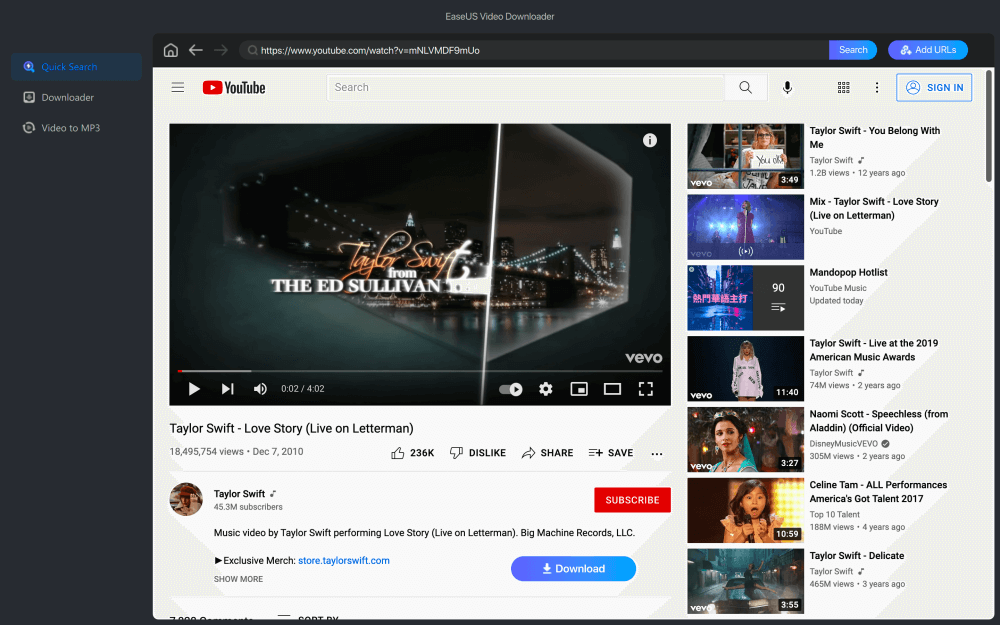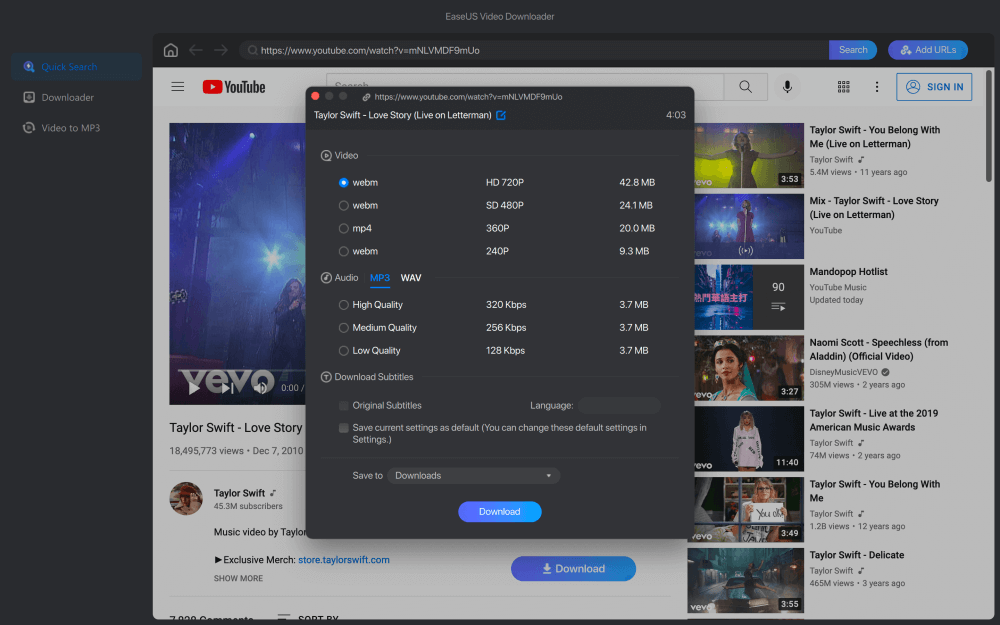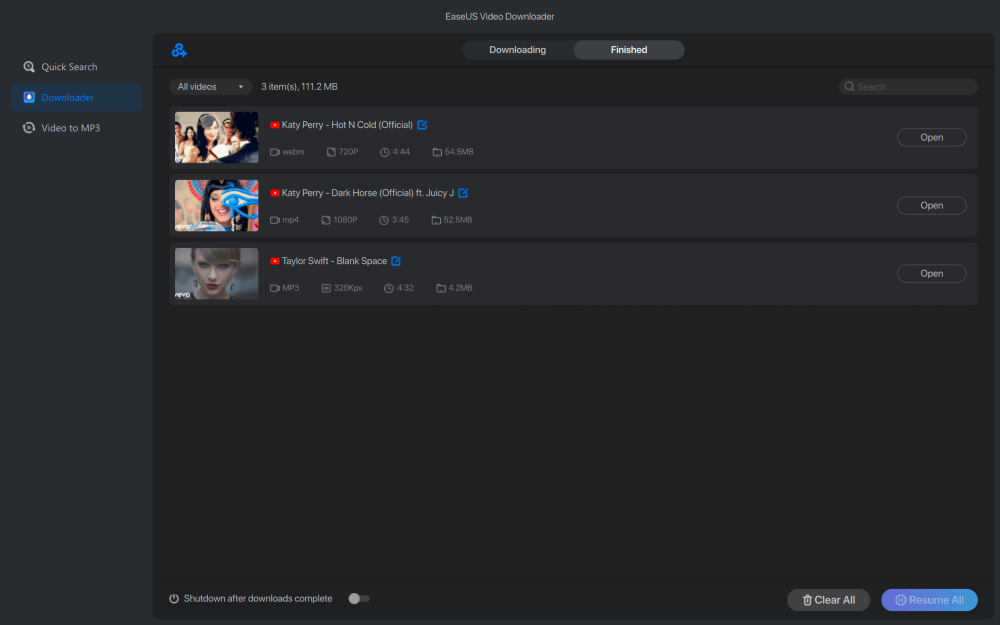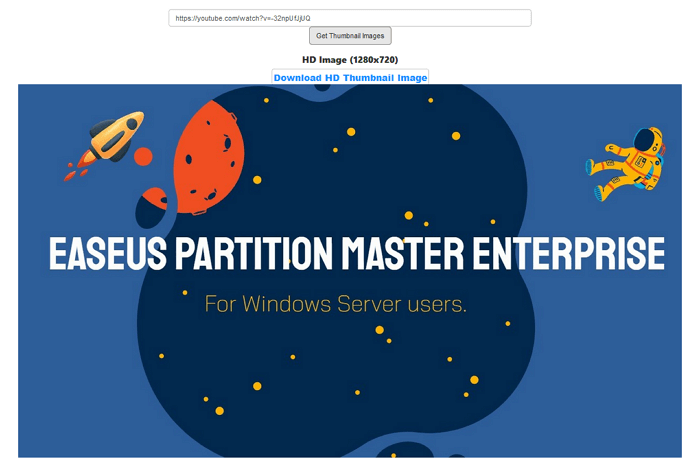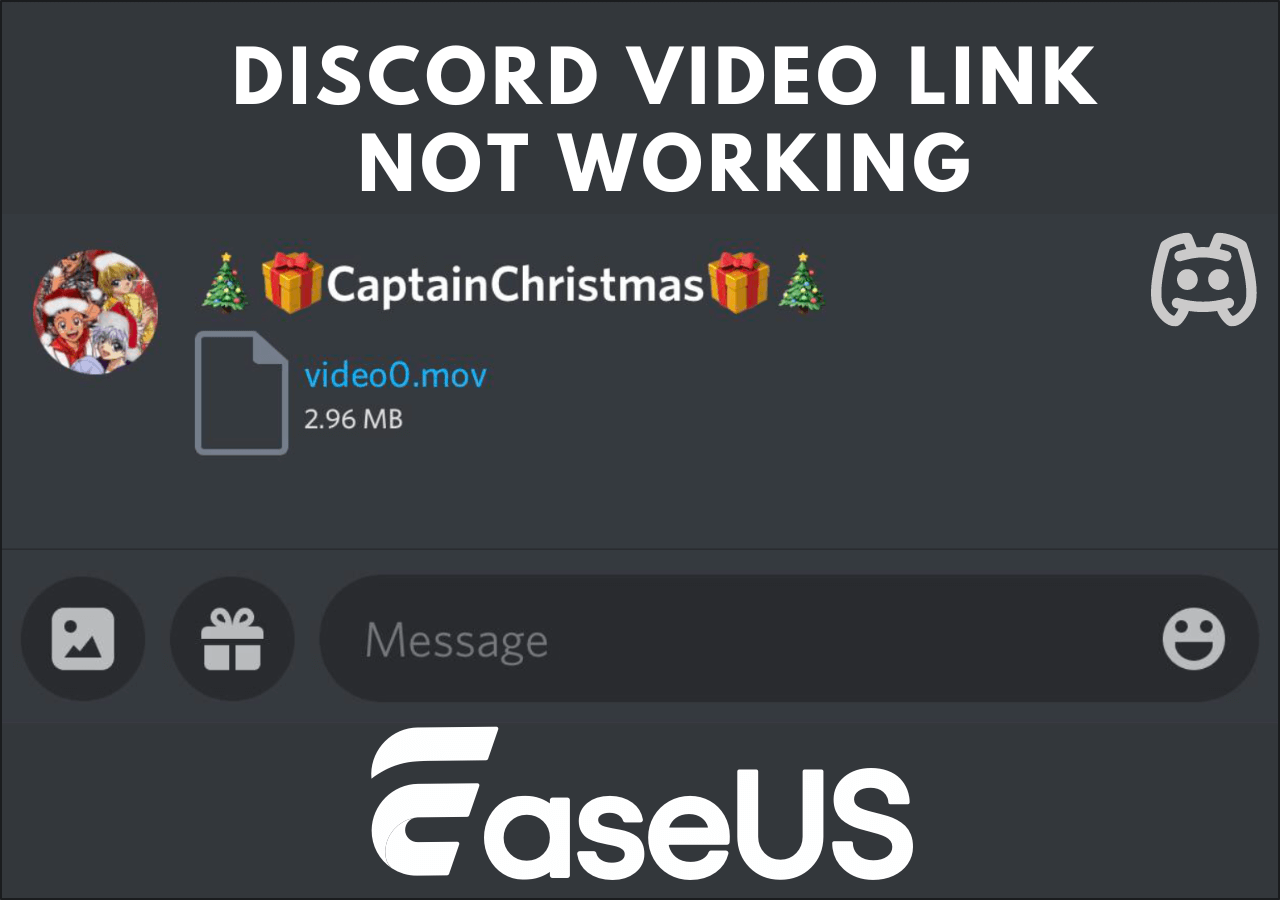文章內容
快速閱讀
|
💜步驟 1. 在 Mac 電腦下載並安裝 EaseUS Video Downloader for Mac。 💜步驟 2. 使用內建瀏覽器找到您要下載的 4K 影片。 💜步驟 3. 點選「下載」,然後選擇檔案格式和影片品質。再次按下「下載」按鈕開始下載。 |
要知道,由於格式相容性和系統問題,影片下載對 Mac 電腦來說是一項非常艱鉅的任務。您是否正在尋找在 Mac 電腦上從 YouTube 下載 4K/高畫質影片的方法?您來到了正確的文章。
在本文中,小編將為您提供詳細的步驟,幫助您在 Mac 下載 YouTube 影片而不損失品質。為了節省您的時間,本文中的方法是使用專業影片下載軟體(例如 EaseUS Video Downloader for Mac)下載這些影片的最有效、最安全的方法。繼續閱讀,您就會知道為什麼這種方法很出色。
您需要的工具:EaseUS Video Downloader for Mac
在指導您如何在 Mac 上將 YouTube 影片儲存為 4K 格式的 MP4 的具體步驟之前,我們需要先告訴您應該做哪些準備。最重要的是找到一個強大的影片下載工具來幫助您,這將在下一段中介紹。然後,您需要確保您有穩定的網路連接,並且您的 Mac 電腦可以正常執行該軟體。
EaseUS Video Downloader for Mac 是 Mac 上最好的影片下載軟體之一。您可以使用該影片下載工具高速儲存來自 1,000 多個串流媒體網站的影片,而無需擔心相容性和格式配置。這個強大的工具支援 MP4、MOV、MKV、MP3 等。
🧸您可能會重視的 EaseUS Video Downloader for Mac 的一些獨特功能:
- 只需點擊一下即可下載一個頻道的整個播放列表
- 100% 無廣告且安裝安全
- 同時將多個 YouTube 影片儲存為 MP3
- 從私人頻道下載影片,例如 Vimeo 、Facebook、Twitter 等
如何使用功能強大的軟體下載高品質的 YouTube 影片
在介紹了 EaseUS Video Downloader for Mac 後,現在介紹如何使用這款適用於 Mac 的 4K 影片下載程式下載 4K/高畫質影片。
🖼️以下步驟將詳細指導您如何使用 EaseUS Video Downloader for Mac:
結論
閱讀這篇文章後,您已經學會如何在 Mac 電腦下載高品質的 YouTube 影片。EaseUS Video Downloader for Mac 可以幫助您的不僅僅是下載 4K/高畫質電影。我們保證您不會後悔在 Mac 電腦下載這套出色的軟體。